 |
 |
 |
アプリのiTunesの中からインターネットで無料で配信されている音楽・動画・音声ファイルをiPadの中に取り込みInternetに繋がっていない時でも何時でも見たり、聞いたりできるようにしましょう。 |
1.音楽・音声ダウンロード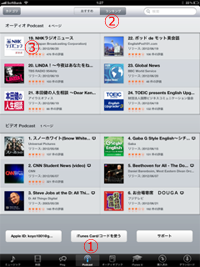  1.「iTunes」のアイコンをクリックして上左の画面をだし、 ①画面下の「Podcast」をタップします ②画面上の「ランキング」をタップします ③「オーディオPodcast」から聞きたいものを選択します 例:NHKラジオニュース |
2.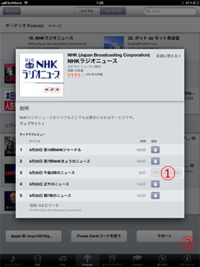
①.聞きたいニュースを選択します。 ②下向き 「ダウンロード中」から「ダウンロード済み」になると |
3.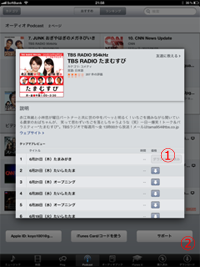 ①他の番組もダウンロードしてみましょう。 ②同じくダウンロードに数字がでダウンロードがはじまります。 同じく「ミュージック」に保存されます。 |
4.
「ミュージック」のアイコンをタップします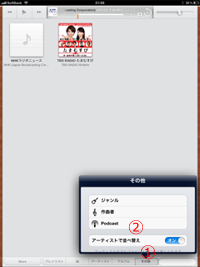  ①画面右下の「その他」→ 「Podcast]を選択します。 「オーディオPodcast」からダウンロードした物が入っています |
5.「NHKラジオニュース」をタップします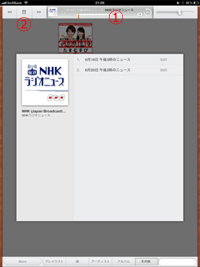 ①選択したニュースを再生している情報が流れています。 ②「ミュージック」は音が流れ続けます。 「一時終了」をタップして終了します。 (音を流しながら他のアプリを操作することが出来ます) |
6. 「iTunes」のアプリをタップし
ビデオをダウンロード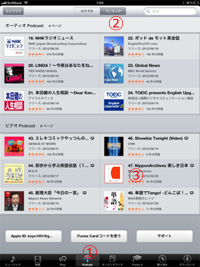  ①画面下の「Podcast」をタップします ②画面上の「ランキング」をタップします ③「ビデオPodcast」から好みのものをダップします。 例:美しき日本 |
7.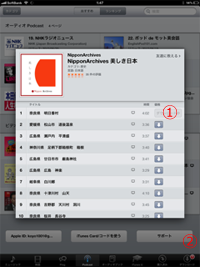 ①.見たいたいビデオを選択します。 ②下向き 「ダウンロード済み」になると「ビデオ」に保存されます。 |
8.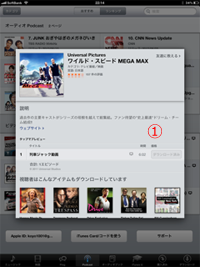 ①触りの部分だけなら映画も無料で見られます。 |
9.「ビデオ」のアイコンをタップして下の画面を出します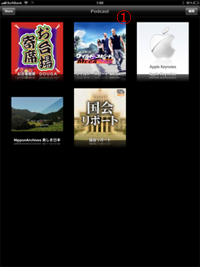  ①画面上の「Podcast]をタップします ダウンロードした作品が取り込まれています。 |
10. ①タイトルをタップするとビデオが始まります。 |